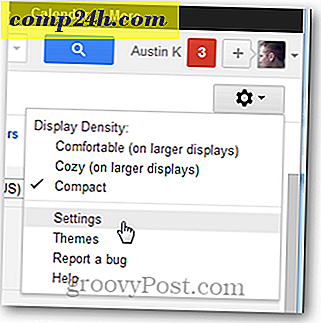Legg til ekstra tidssone i en Microsoft Outlook 2007-kalender
 Det er enkelt å vise flere tidssoner i Outlook 2007 eller 2003-kalenderen. Jeg personlig elsker funksjonen og har brukt det i årevis. Det er perfekt hvis du, som meg, planlegger møter med eller ringe folk over hele verden, da det tar gjetningsspillet ut av "når er det i .... London?" Følg bare dette enkle trinnvis. Slik og konfigurer Outlook klient i sekunder.
Det er enkelt å vise flere tidssoner i Outlook 2007 eller 2003-kalenderen. Jeg personlig elsker funksjonen og har brukt det i årevis. Det er perfekt hvis du, som meg, planlegger møter med eller ringe folk over hele verden, da det tar gjetningsspillet ut av "når er det i .... London?" Følg bare dette enkle trinnvis. Slik og konfigurer Outlook klient i sekunder.
Editor Update - Å legge til en ekstra tidssone til Outlook 2010 er mulig, men litt annerledes - derfor har jeg opprettet en ny opplæring for den.
Slik viser du ytterligere tidssone i Microsoft Outlook-kalenderen
1: Åpne Outlook og klikk Verktøy, Alternativer

2. På fanen Innstillinger, klikk på knappen Kalenderalternativer

3. Klikk på tidssone- knappen

4. Alternativer for tidssone
- Merk av i boksen Vis en ekstra tidssone
- Skriv inn en etikett i etikettboksen
- Klikk på Tidssonens nedre pil
- Velg den andre tidssonen
- Klikk på OK - (Bare fortsett å klikke OK til du er ute av alternativmenyen)
Ferdig!
Før etter


Tags: kalender, klient, howto, Outlook 2003, Outlook 2007, tidssone